Nginx初识2
## Ngin初识2
-
实验环境
-
nginx server:Centos7 192.168.10.124
-
apache server:Centos7 192.168.10.121
-
LAMP server:Centos7 192.168.10.121
注:以下实验为Nginx初识的后续
-
配置防盗链
-
修改nginx配置
![image-20191112135008952]()
![image-20191112134837080]()
-
在指定目录添加测试页
![image-20191112135023263]()
![image-20191112135228319]()
-
访问查看
![image-20191112134917616]()
-
在另一台主机搭建apache服务
![image-20191112133356087]()
-
修改配置文件
![image-20191112135040393]()
![image-20191112133548211]()
-
添加盗链主页
![image-20191112134951374]()
![image-20191112135414123]()
-
启动服务
![image-20191112135339920]()
-
测试盗链效果
![image-20191112135453878]()
-
在nginx服务器 添加防盗链规则
![image-20191112135522917]()
![image-20191112140103186]()
-
检查是否存在语法错误
![image-20191112140129134]()
-
重载服务
![image-20191112140151768]()
-
测试防盗链是否生效(注:可能会因为浏览器缓存的原因导致图片无法加载,打开新的选项卡再次加载即可)
![image-20191112144013481]()
访问日志格式配置
-
修改配置文件
![image-20191112145801707]()
log_format main '$remote_addr - $remote_user [$time_local] "$request" ' '$status $body_bytes_sent "$http_referer" ' '"$http_user_agent" "$http_x_forwarded_for"'; ... access_log logs/host.access.log main; ... #log_format main 定义日志格式内容 main为指定的格式名称,可以添加多个,但名称必须唯一 #access_log 指定日志的路径/名称 格式名 #格式中可以使用的参数 #$remote_addr 客户端地址 #$remote_user 客户端用户名称 #$time_local 访问时间和时区 #$request 请求的URI和HTTP协议 #$http_host 请求地址,即浏览器中你输入的地址(IP或域名) #$status HTTP请求状态 #$upstream_status upstream状态 #$body_bytes_sent 发送给客户端文件内容大小 #$http_referer url跳转来源 #$http_user_agent 用户终端浏览器等信息 #$ssl_protocol SSL协议版本 #$ssl_cipher 交换数据中的算法 #$upstream_addr 后台upstream的地址,即真正提供服务的主机地址 #$request_time 整个请求的总时间 #$upstream_response_time 请求过程中,upstream响应时间 -
创建日志文件
![image-20191112145419045]()
![image-20191112145901861]()
-
测试
![image-20191112150003527]()
-
查看生成日志
![image-20191112150028984]()
网页优化
-
超时设置
![image-20191112150133284]()
![image-20191112151154832]()
keepalive_timeout 60; #长连接超时时间,超过该时长需要重新建立连接 keepalive_requests 100; #单个长连接能够请求的最大资源数 keepalive_disable none; #指定禁用长连接的用户代理类型 client_header_timeout 30; #发送请求头超时时间 client_body_timeout 50; #请求体读超时时间 send_timeout 60; #发送超时时间![image-20191112152821022]()
![image-20191112152223851]()
-
开启网页缓存
![image-20191112152356845]()
![image-20191112152852742]()
expires 2d; #开启缓存,d表示天 #语法:expires [time|epoch|max|off] # epoch:指定“Expires”的值为 1 January,1970,00:00:01 GMT # max:指定“Expires”的值为31 December2037 23:59:59GMT,"Cache-Control"的值为10年。 # -1:缓存立即过期。 # off:不启用缓存 默认 #Cache-Control 表示缓存存活时长,单位秒 #Expires 缓存时间![image-20191112152826059]()
![image-20191112153255943]()
-
网页压缩
![image-20191112152356845]()
![image-20191112155815306]()
gzip on; #启用压缩 gzip_min_length 1k; #最小压缩文件大小 gzip_buffers 4 32k; #压缩缓冲区 表示4个32k内存作为压缩结果流缓存 gzip_http_version 1.1; #压缩版本 gzip_comp_level 6; #压缩比,最小为1,最大为9,越大压缩的越小,处理速度越慢 gzip_types text/css text/xml application/javascript image/png; #设置压缩类型 gzip_vary on; #允许缓存服务器缓存经过压缩的页面 #gzip_types支持MIME类型![image-20191112152826059]()
![image-20191112160534703]()
-
服务版本号隐藏
![image-20191112152356845]()
![image-20191112160649617]()
![image-20191112152826059]()
![image-20191112160801437]()
LNMP搭建
-
使用默认的yum源安装epel源(需要连接外网)
![image-20191112160918351]()
![image-20191112161226871]()
-
安装nginx
![image-20191112162252923]()
-
修改fastcgi相关配置
![image-20191112162518110]()
![image-20191112163608898]()
location ~ \.php$ { #匹配访问php的请求 root "html"; #指定根目录, fastcgi_pass 127.0.0.1:9000; #将请求转给fpm处理,fpm端口为9000 fastcgi_index index.php; #主页名 fastcgi_param SCRIPT_FILENAME /usr/share/nginx/html$fastcgi_script_name; # include fastcgi_params; } -
设置nginx开机自启
![image-20191112163656547]()
-
安装php与Mariadb
![image-20191112164025814]()
yum install php mariadb mariadb-server mysql-devel php-mysql php-cgi php-mbstring php-gd php-fpm -
安装依赖组件
![image-20191112164248110]()
yum -y install autoconf libjpeg libjpeg-devel libpng libpng-devel freetype freetype-devel libxml2 libxml2-devel zlib zlib-devel glibc glibc-devel glib2 glib2-devel bzip2 bzip2-devel ncurses ncurses-devel curl curl-devel e2fsprogs e2fsprogs-devel krb5 krb5-devel libidn libidn-devel openssl openssl-devel openldap openldap-devel nss_ldap openldap-clients openldap-servers -
修改fpm运行时使用的用户和组
![image-20191112164414174]()
![image-20191112164448411]()
-
重启nginx
![image-20191112164559771]()
-
启动Mariadb和php-fpm
![image-20191112164657453]()
-
创建mariadb用户
![image-20191112165041450]()
![image-20191112170238124]()
-
创建测试页
![image-20191112165211787]()
![image-20191112170024846]()
![image-20191112170041430]()
![image-20191112170411431]()
<?php $link=mysqli_connect('192.168.10.124','root','12345'); if($link) echo "ok"; else echo "not ok"; ?>![image-20191112170500787]()
-
创建站点所用数据库及用户
![image-20191112170747695]()
-
安装Skyyuc站点
-
将安装包上传至服务器并解压缩
![image-20191112171236914]()
![image-20191112171149068]()
![image-20191112171314562]()
-
将解压包中的src目录复制到/usr/share/nginx/html目录下
![image-20191112171455054]()
-
设置权限
![image-20191112171923586]()
-
l浏览器访问安装
![image-20191112171700862]()
![image-20191112171959801]()
-
若未正确分配权限则会出现如下界面
![image-20191112171747376]()
![image-20191112184133652]()
![image-20191112184207231]()
![image-20191112184256226]()
管理员界面: http://192.168.10.124/src/admincp/index.php
![image-20191112184410645]()
-
删除insatll目录
![image-20191112184451453]()
-
Nginx与Apache实现动静分离
-
另外搭建一台LAMP服务器
-
安装http服务
![image-20191112191650050]()
-
安装php与Mariadb服务
![image-20191112191835833]()
-
安装依赖包
![image-20191112192042997]()
-
若提示如下内容则需要按安装epel源
![image-20191112192007180]()
![image-20191112192427736]()
-
修改http服务配置
![image-20191112192744853]()
![image-20191112192810410]()
![image-20191112192840652]()
-
编写测试主页
![image-20191112193821825]()
![image-20191112193809535]()
-
启动服务
![image-20191112193111811]()
-
测试
![image-20191112193838867]()
-
使用模板配置Mariadb
![image-20191112193959381]()
-
启动数据库
![image-20191112194035886]()
-
修改数据库账号密码
![image-20191112194236746]()
-
重启数据库
![image-20191112194314322]()
-
修改测试页
![image-20191112194343997]()
![image-20191112195054659]()
-
测试
![image-20191112195205983]()
-
创建论坛数据库和管理用户
![image-20191112195609913]()
-
将discuz论坛上传至服务器,并解压缩
![image-20191112195759302]()
![image-20191112195823789]()
-
将解压出的upload存放到/var/www/html/目录下,并重命名为discuz
![image-20191112200008083]()
-
修改权限
![image-20191112200047108]()
-
浏览器安装
![image-20191112200131356]()
![image-20191112200154008]()
![image-20191112200209526]()
![image-20191112200906924]()
-
安装完成
![image-20191112201000598]()
![image-20191112201020036]()
![image-20191112201047189]()
-
-
将nginx服务器中的php动态请求 转发给LAMP服务器处理
-
修改配置
![image-20191112201232924]()
![image-20191112201921246]()
-
-
重启服务
![image-20191112201943641]()
-
测试,所有php页面请求都会发送至192.168.10.121的LAMP服务进行处理
![image-20191112202207161]()
![image-20191112202235465]()
![image-20191112202058331]()
-




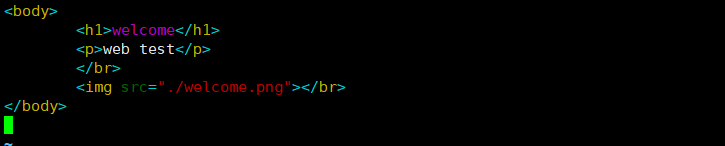
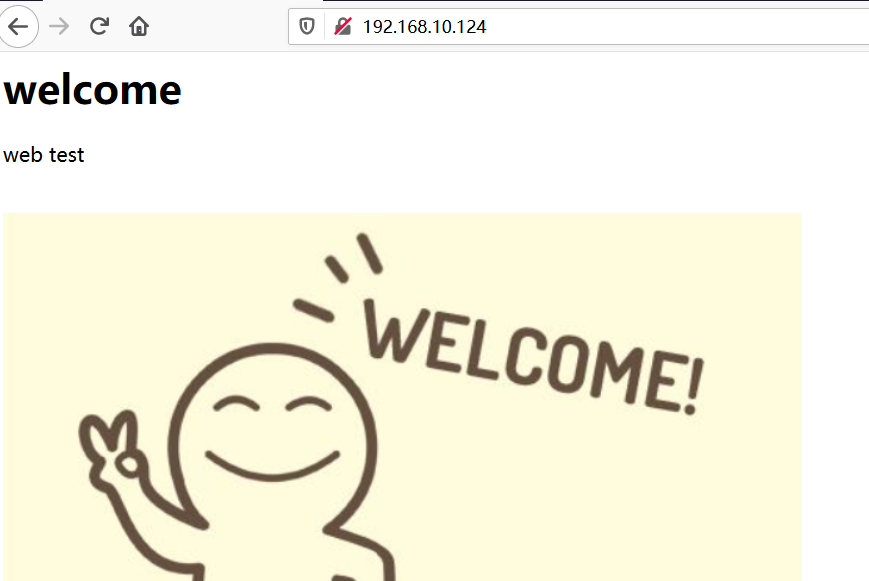




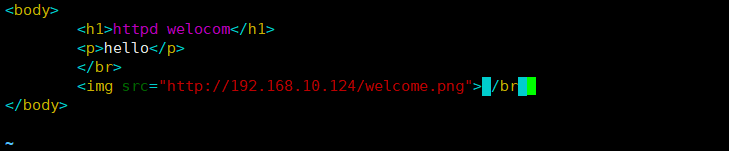

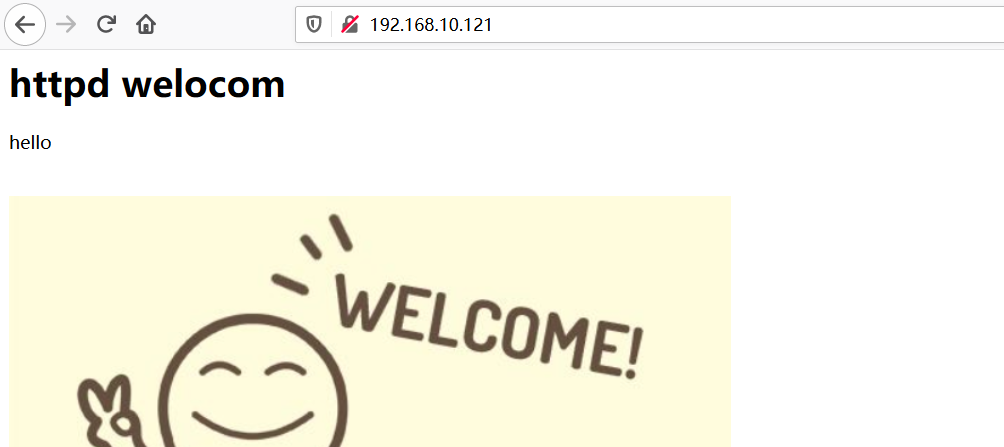

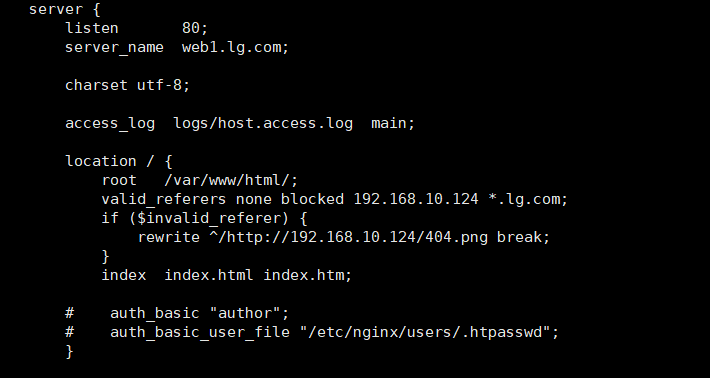


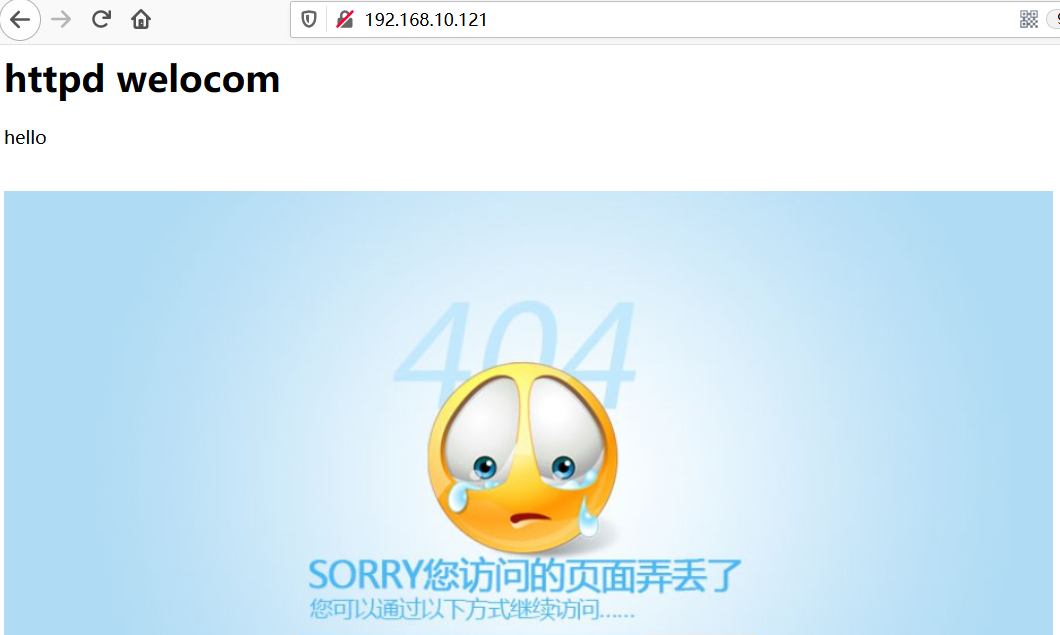
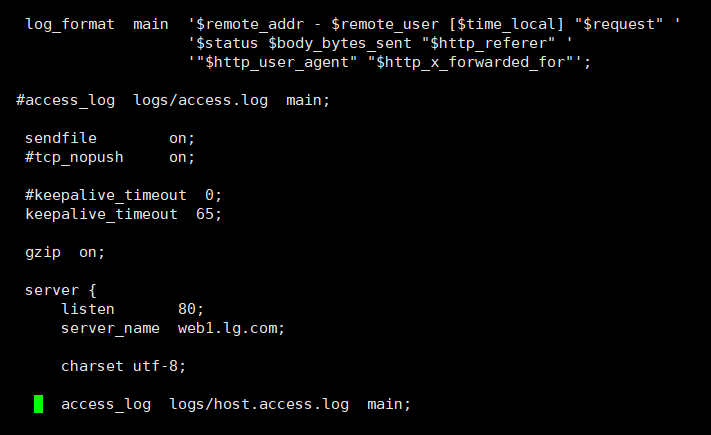


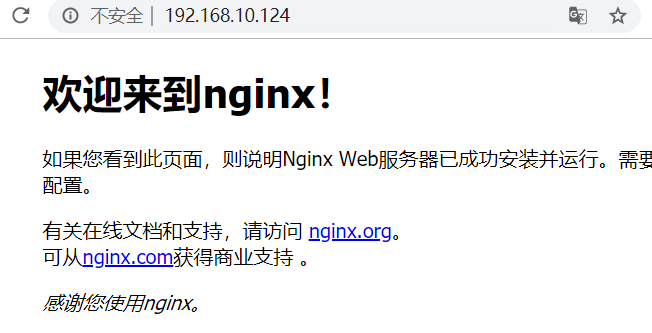


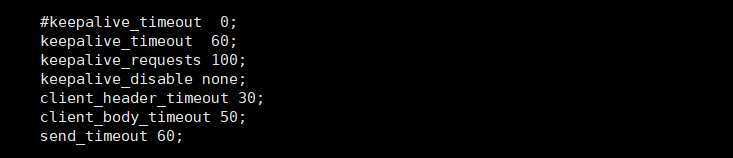

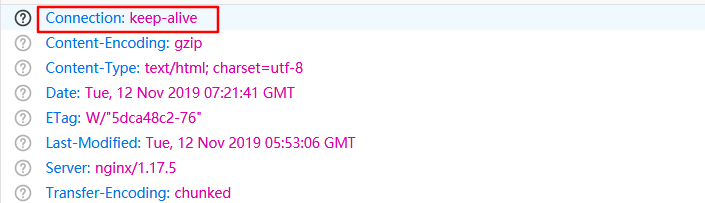

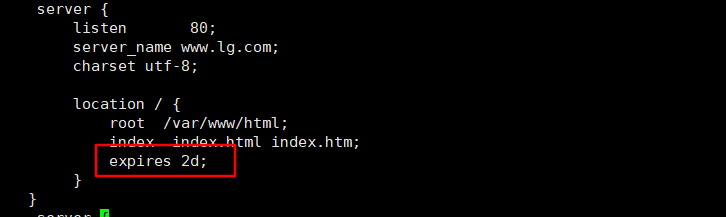

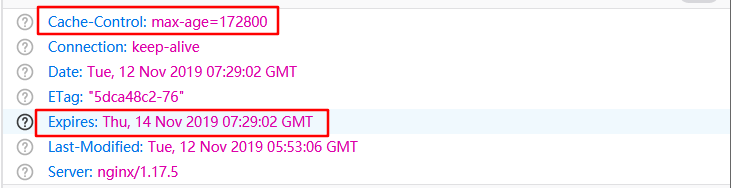
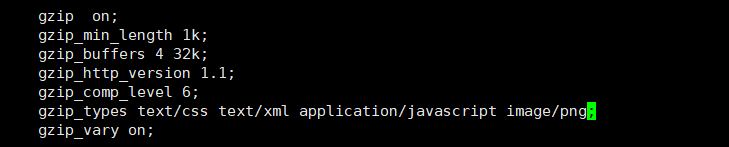
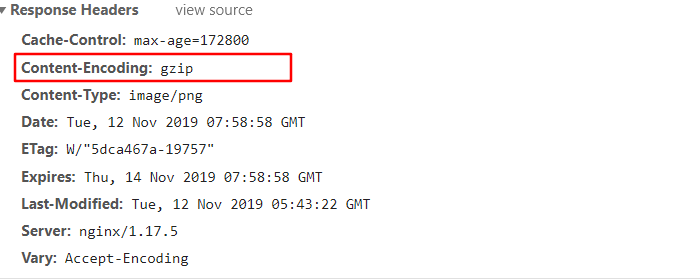

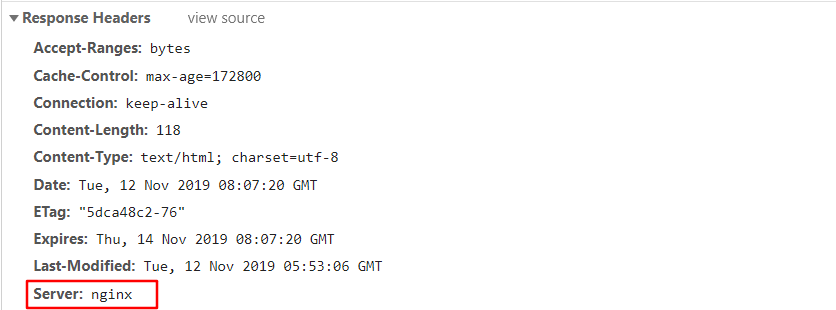

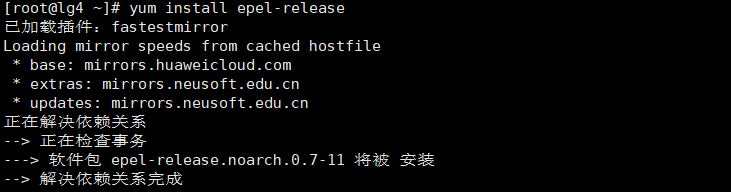


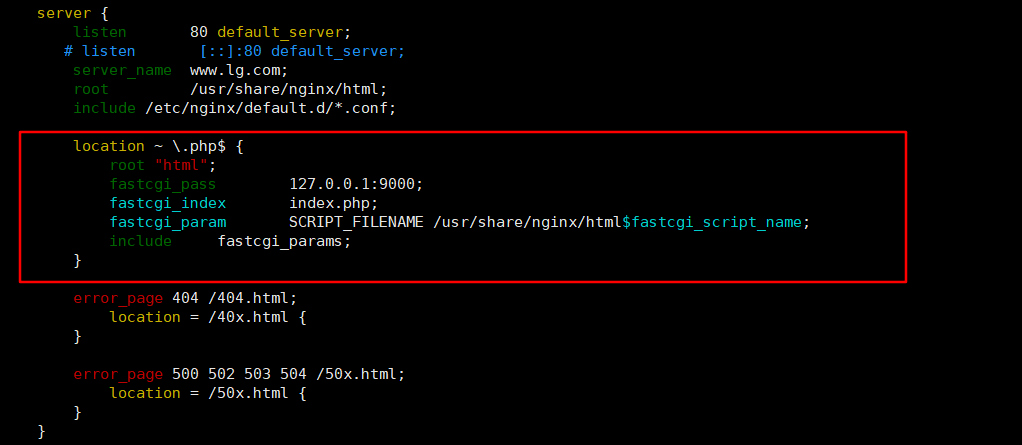








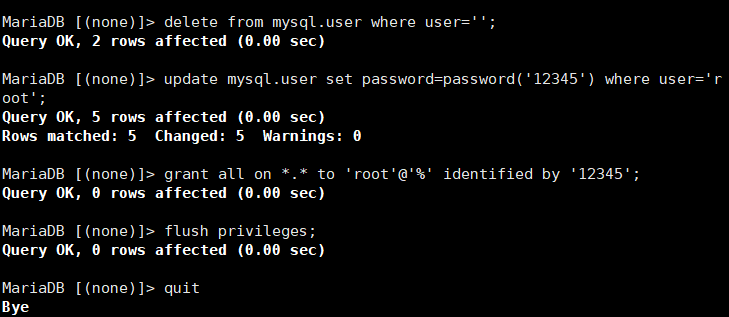


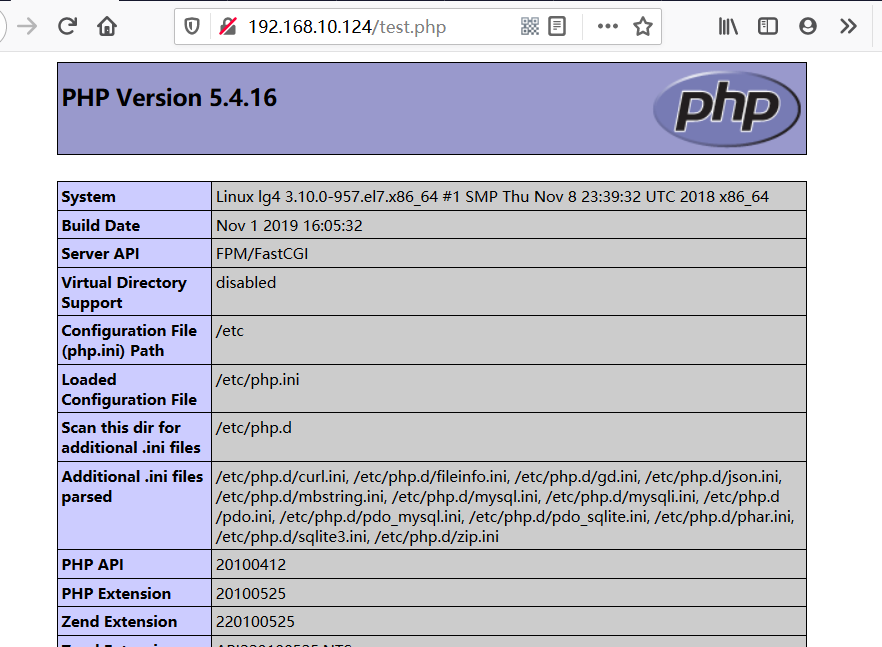
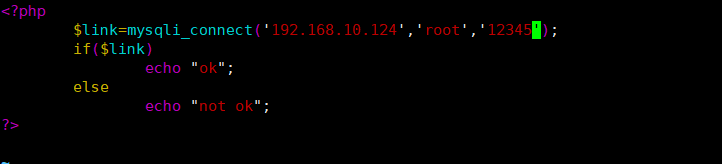
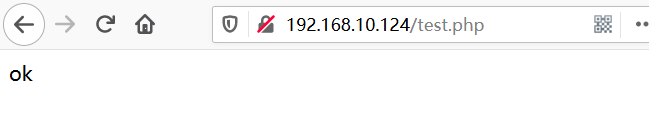
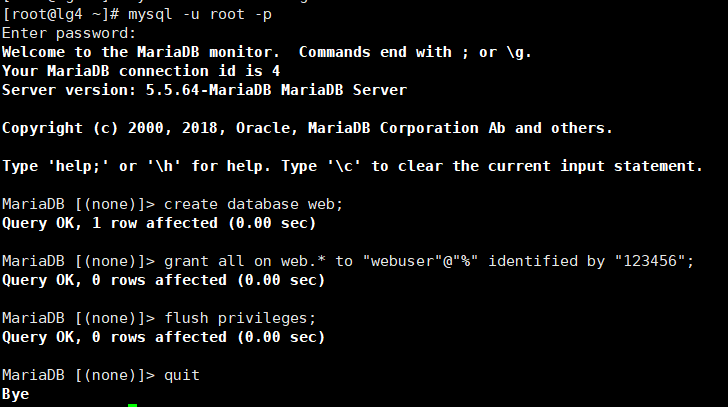

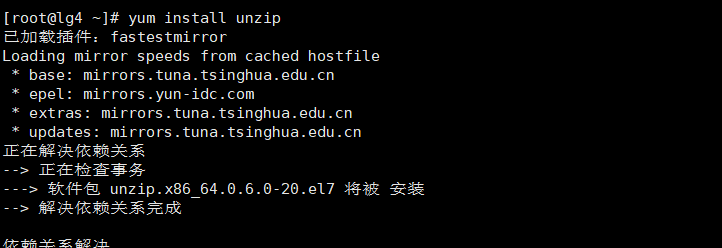

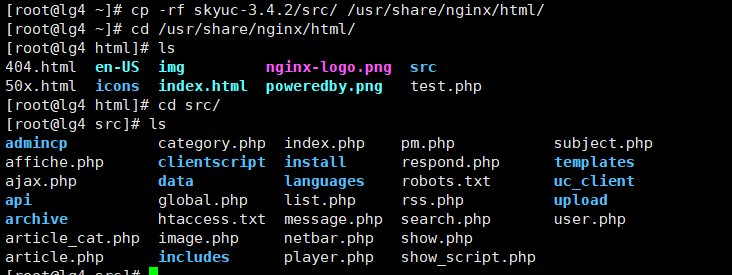

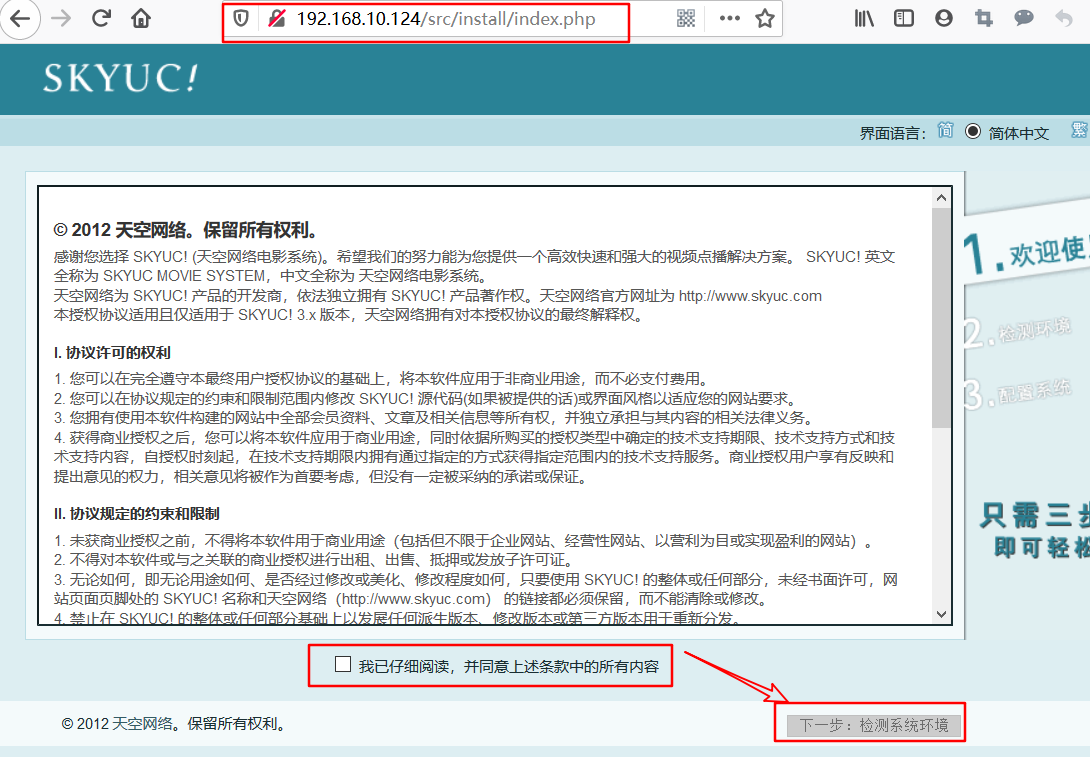
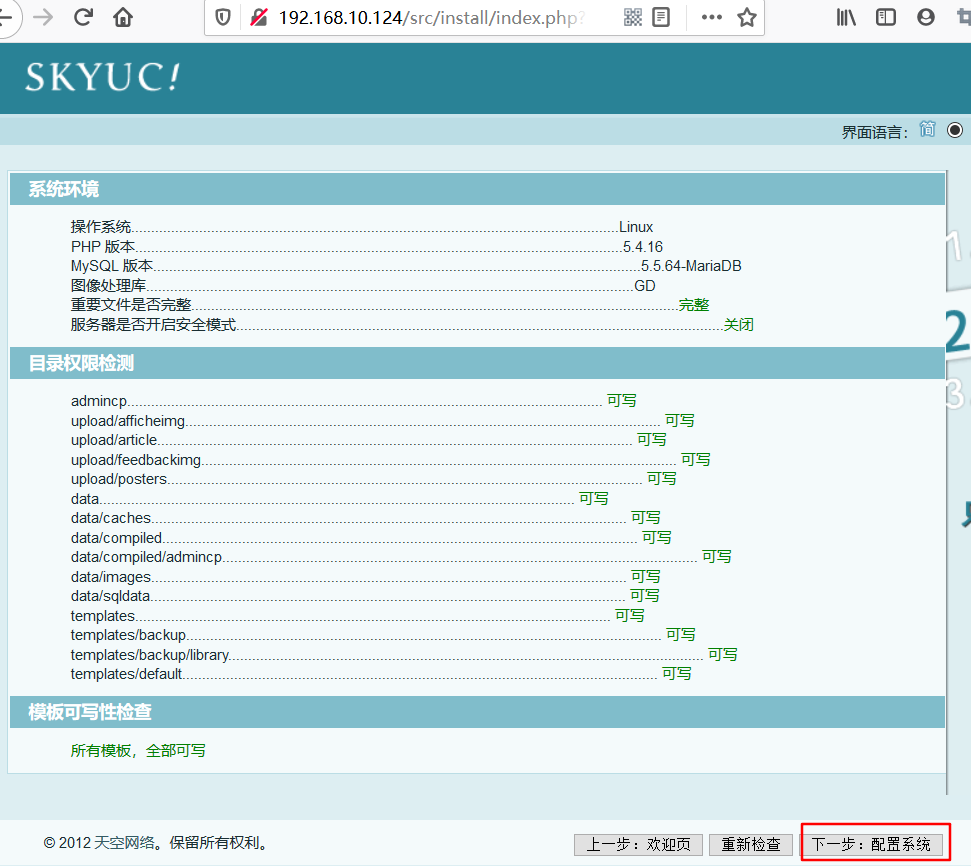
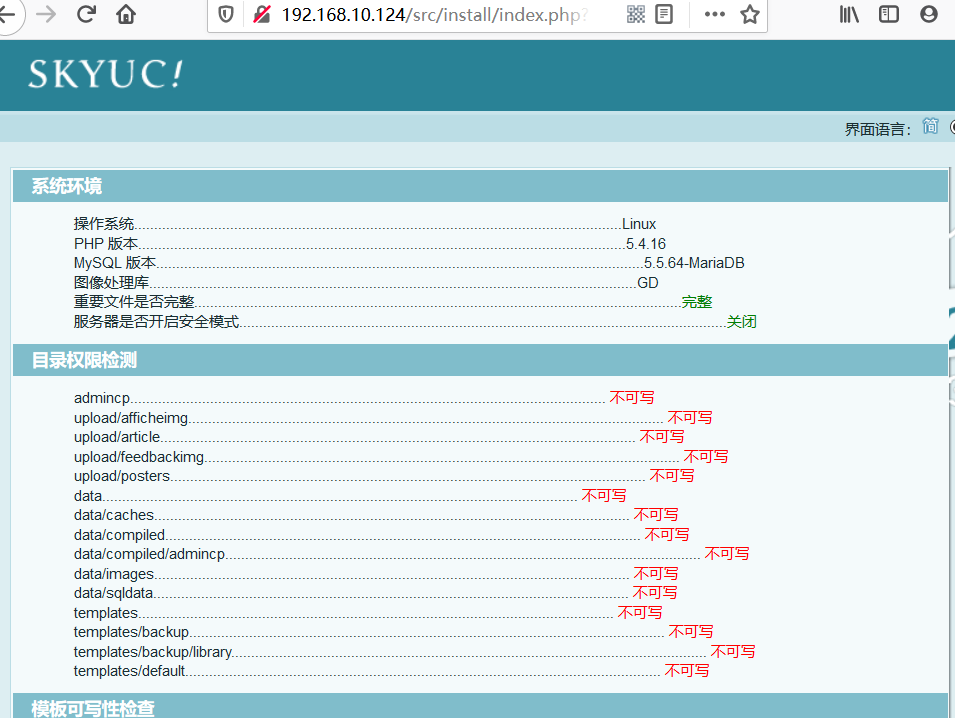
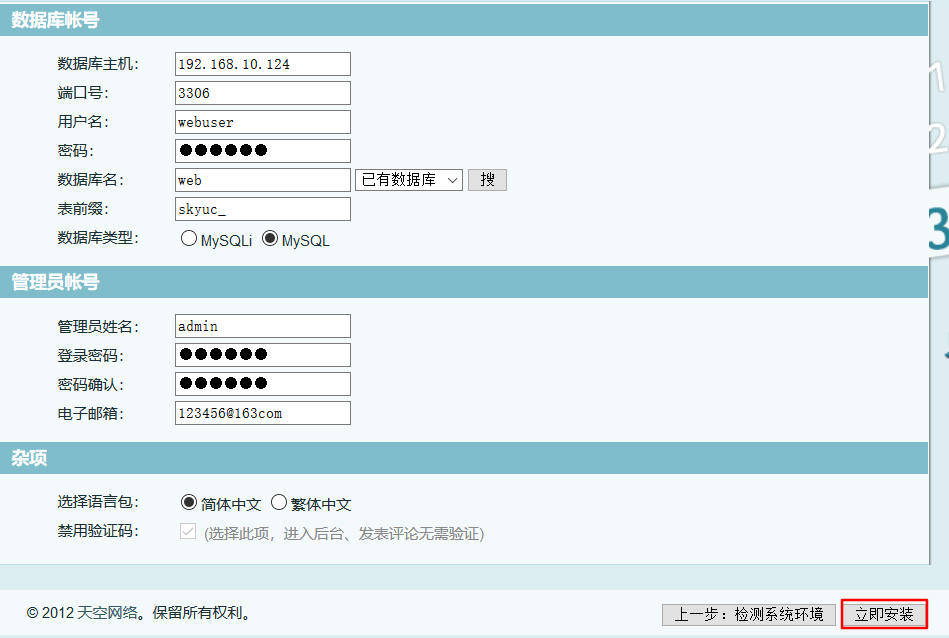
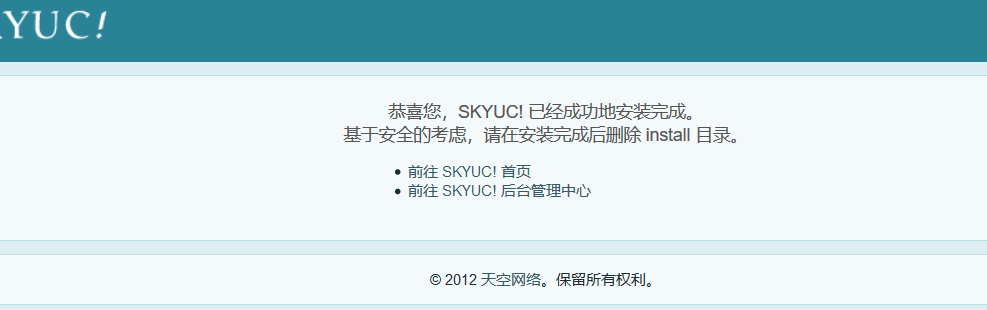
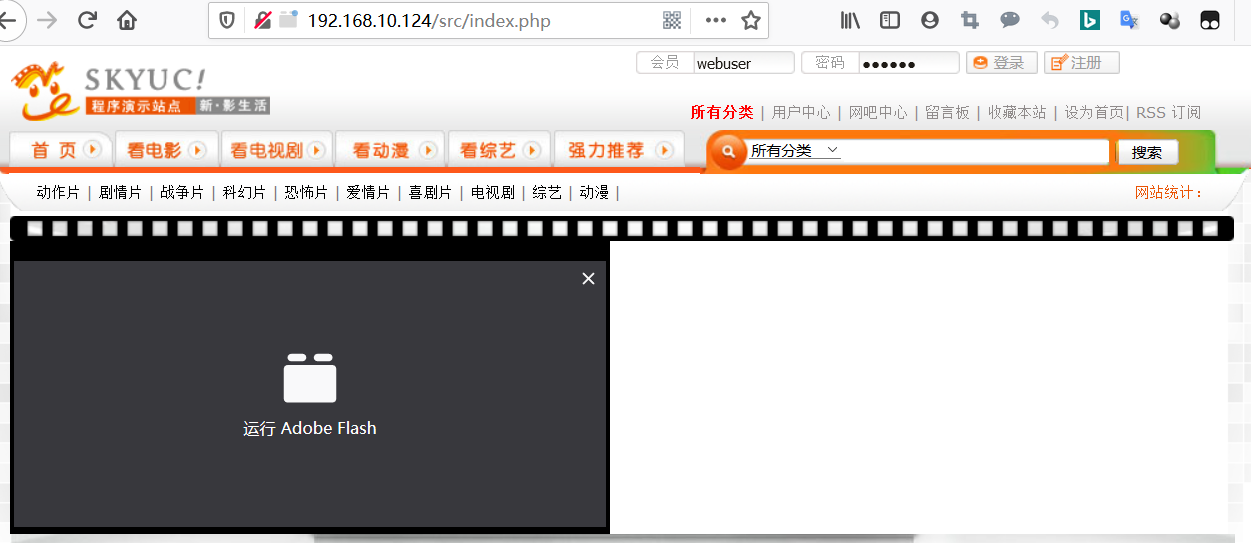
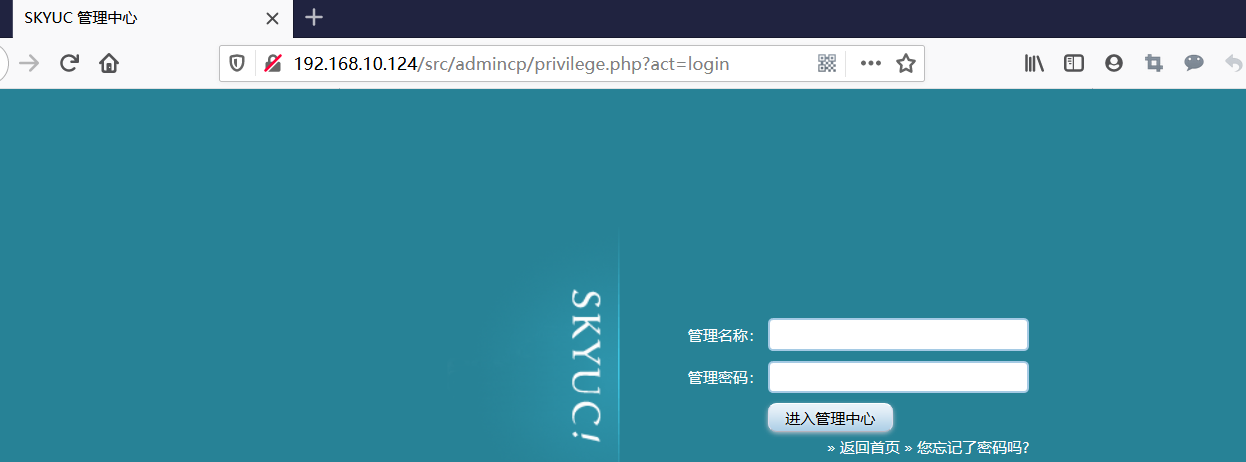












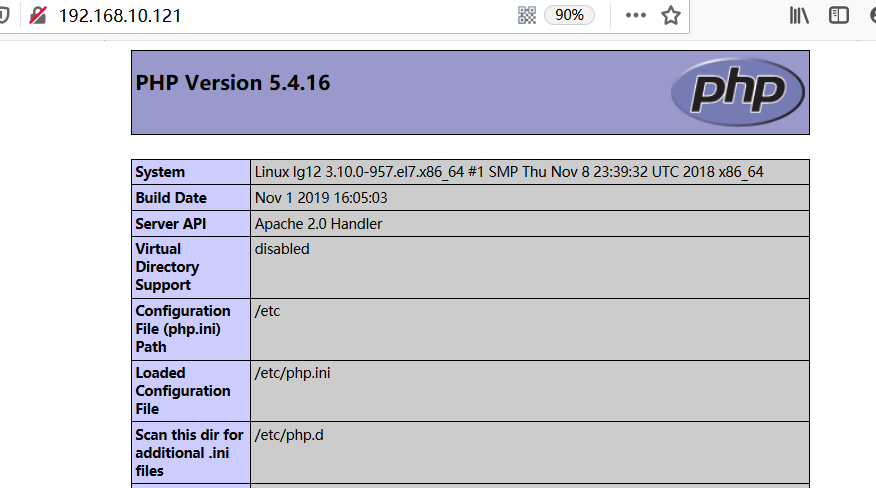


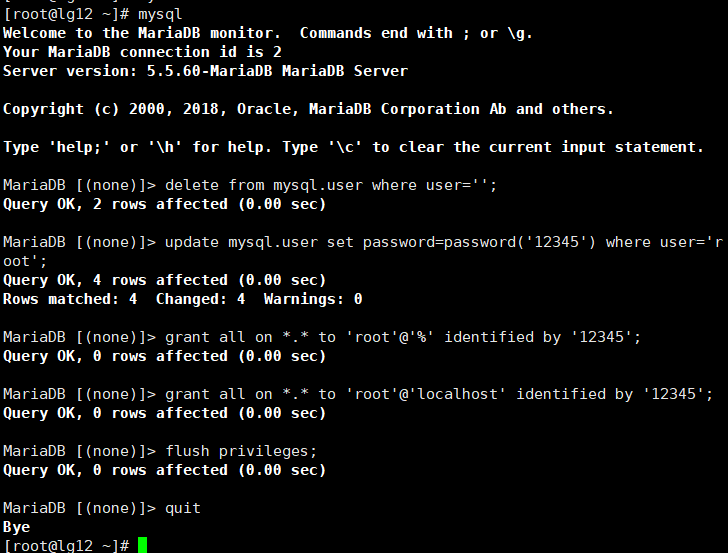


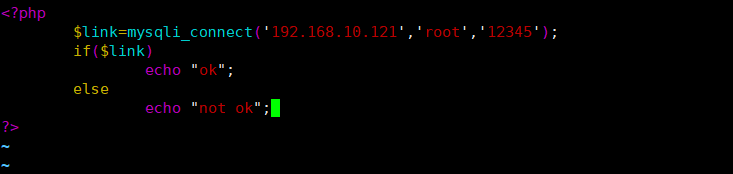

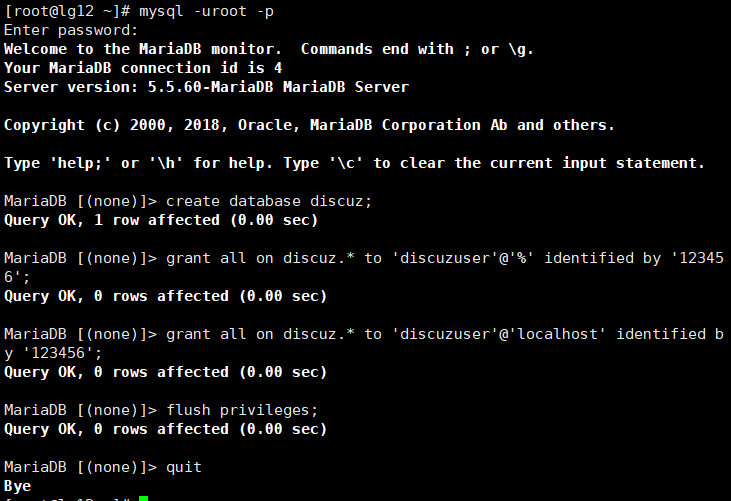




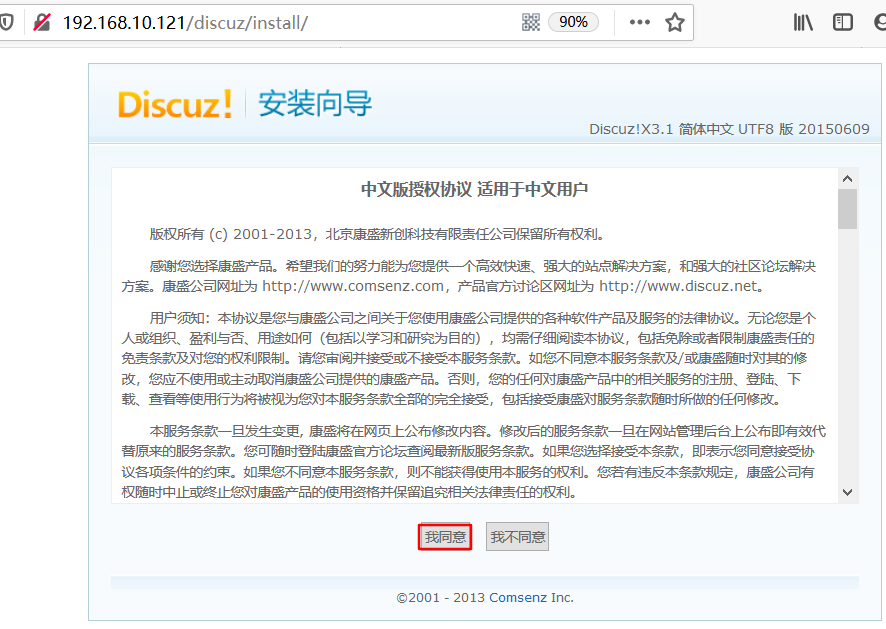
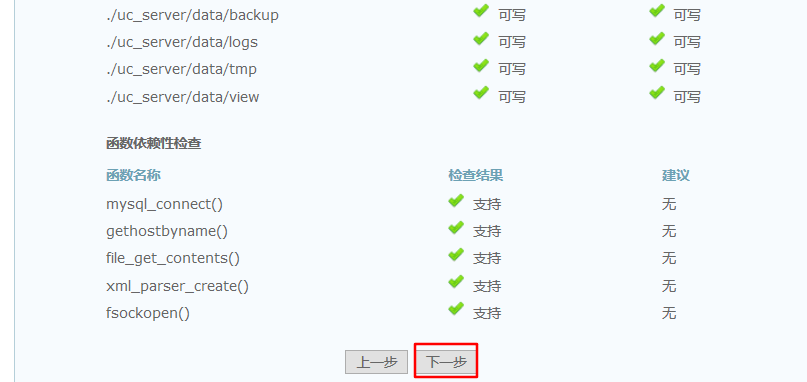
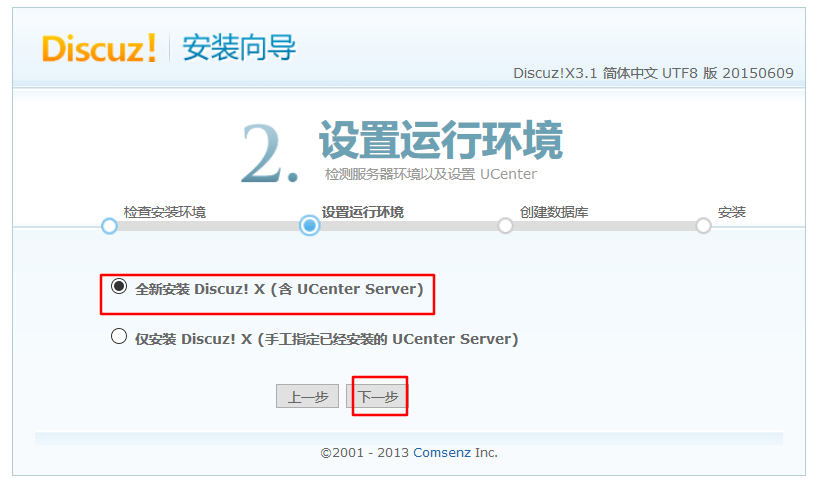
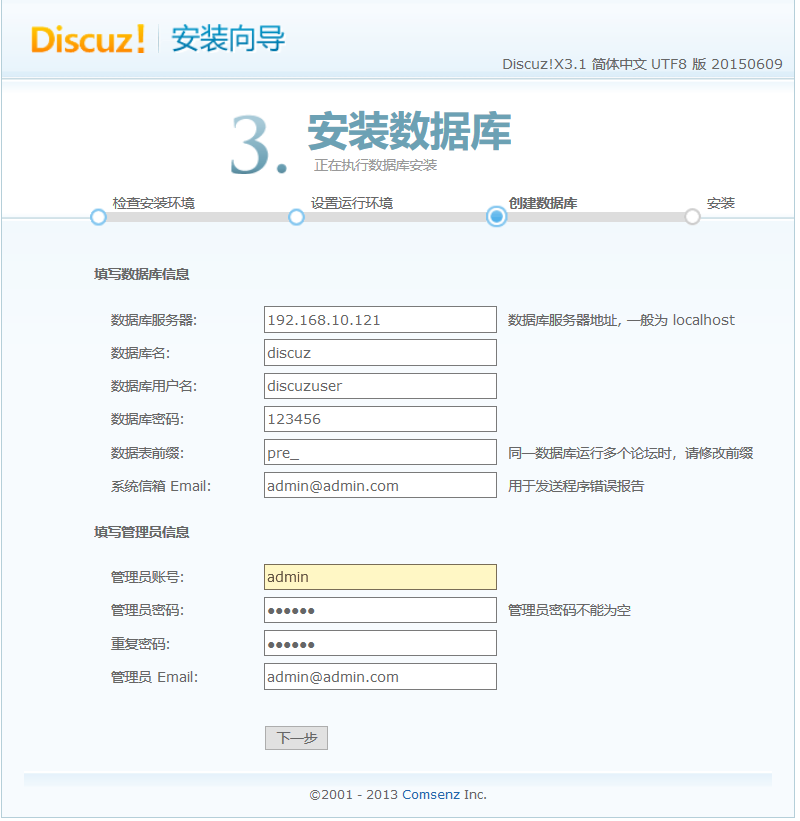
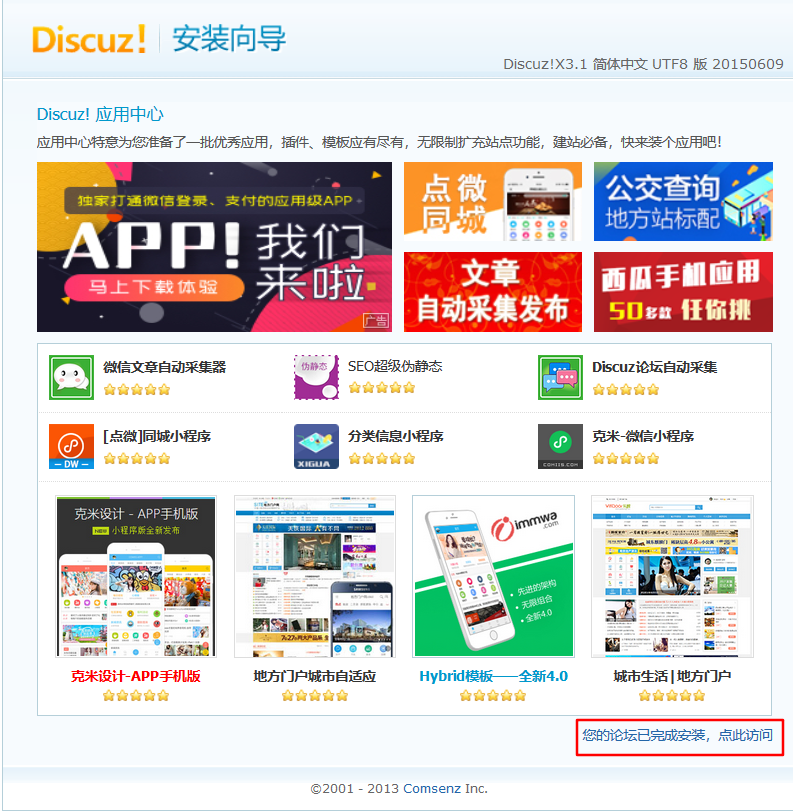
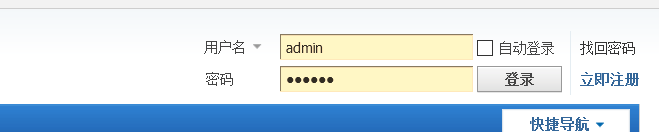
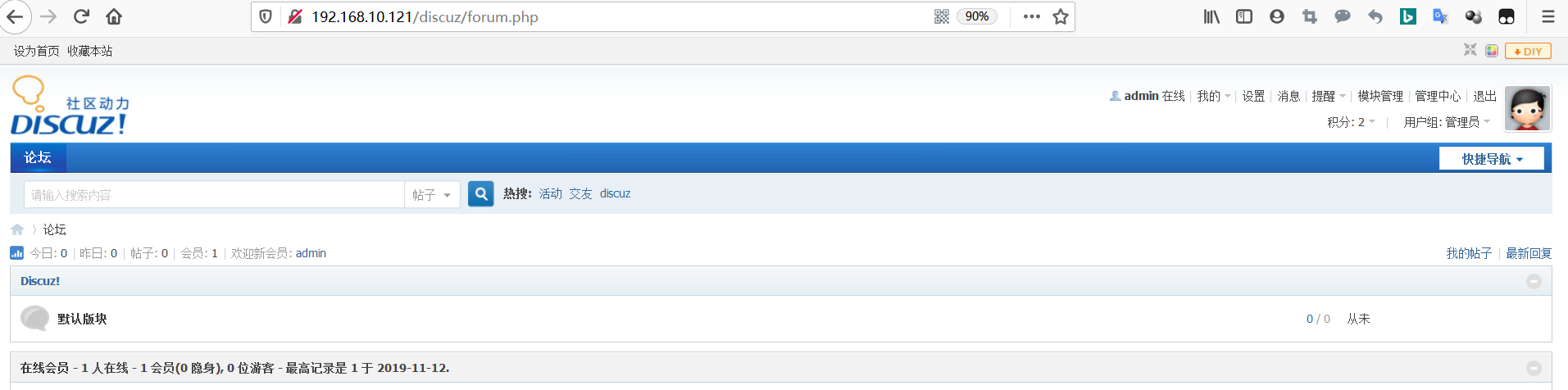



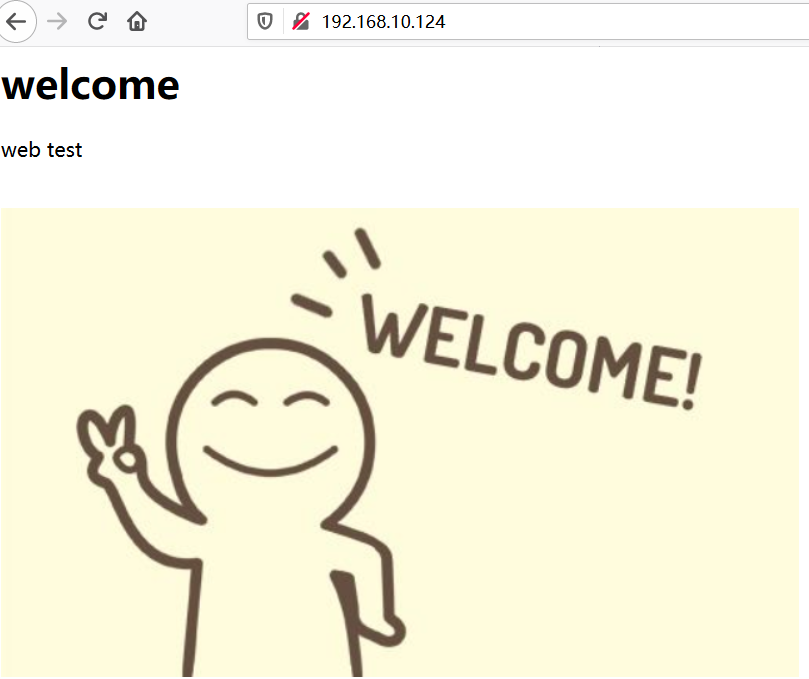

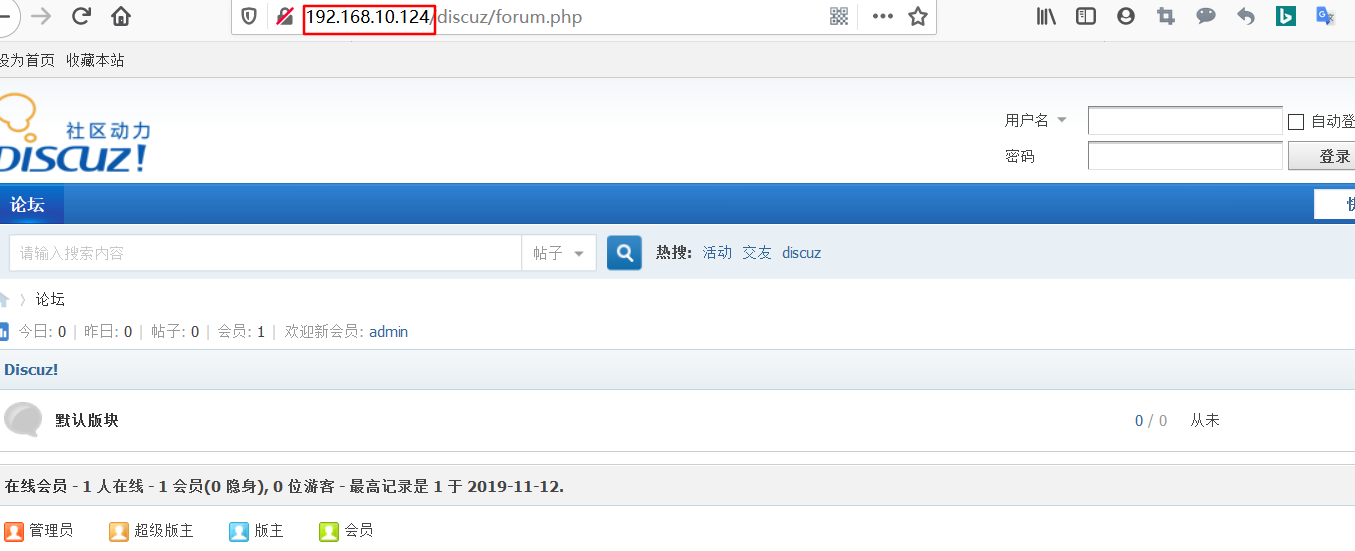

 浙公网安备 33010602011771号
浙公网安备 33010602011771号